Windows 資料救援工具是一款強大的數據恢復軟體,可以幫你恢復電腦,硬碟或其他存儲設備丟失的照片、影片、音檔、檔案等。首先下載安裝UltFone Windows 資料救援工具到電腦。
注意: 請不要將UltFone 安裝在數據丟失的分區,如果你想恢復移動存儲裝置數據,請將改存儲設備連接到電腦。
恢復刪除/丟失數據
步驟1: 選擇位置掃描檔案
啟動軟體,選擇丟失數據的位置,比如:桌面,我的檔案,資源回收筒或硬碟,然後點擊“掃描”。

步驟2:掃描丟失數據
軟體開始掃描檔案,所需時間取決於檔案的大小,掃描完成後,所以被發現的檔案都會顯示在樹狀圖。

你可以切換檔案視圖來檢查掃描結果
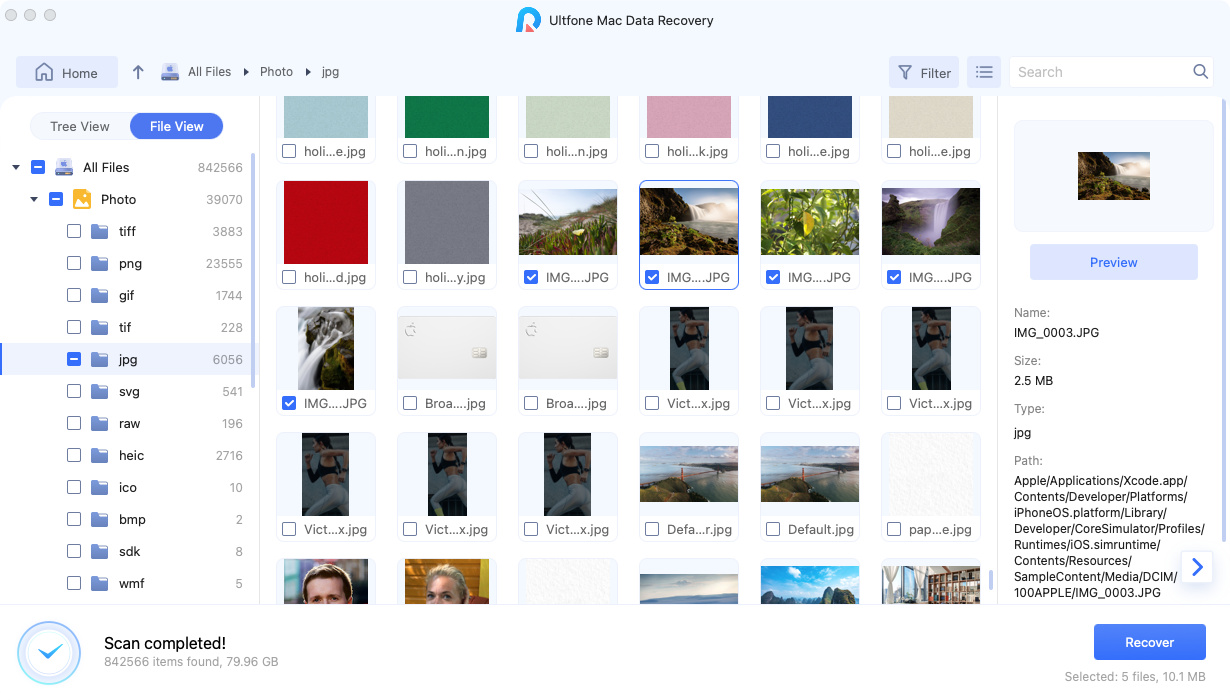
步驟3: 預覽丟失的數據
默認情況下,掃描結果顯示為列表,你可以切換到小圖預覽模式,當你選擇一張照片時,它的所有細節會顯示在右側。
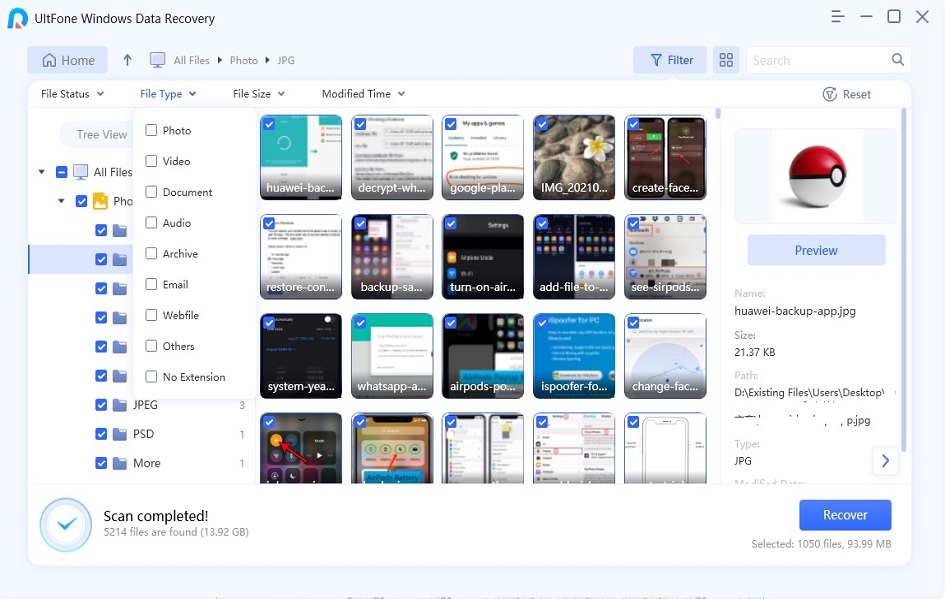
點擊“預覽”查看照片,並確定是否要恢復。
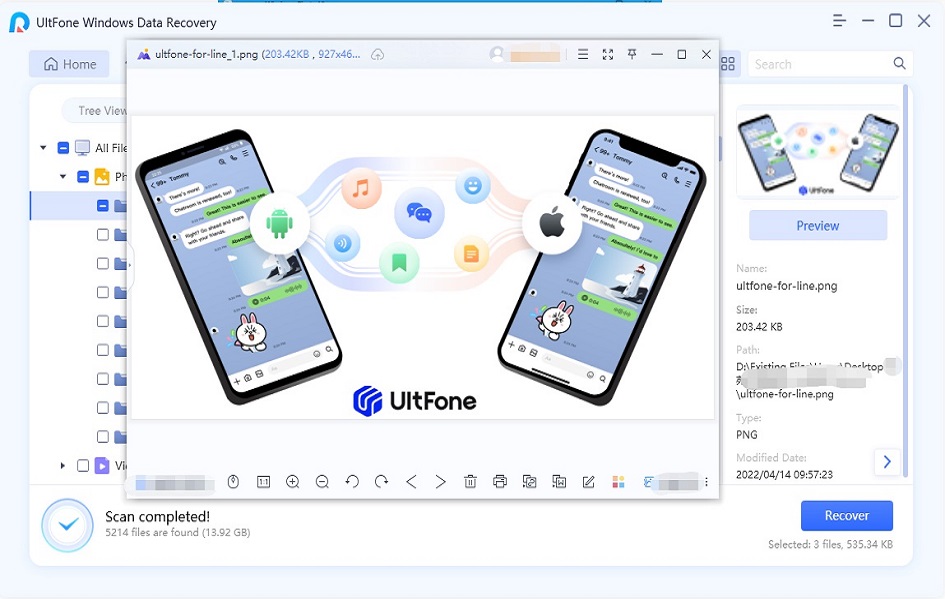
點擊“篩選”,可以篩選出你想恢復的數據,他們可以根據檔案狀態/類型/大小/修改時間來進行篩選。
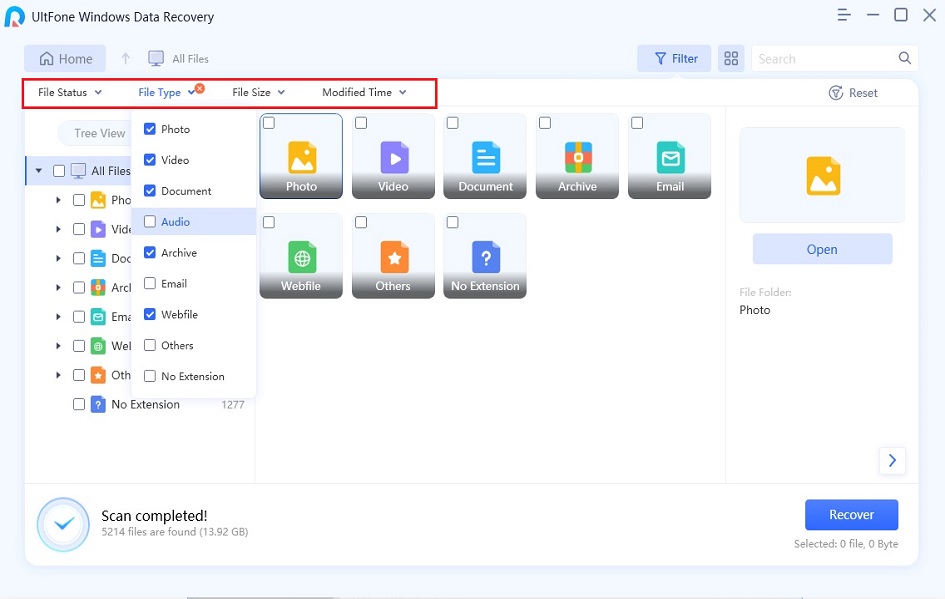
也可以直接在上方搜索欄輸入檔案名稱查找檔案。
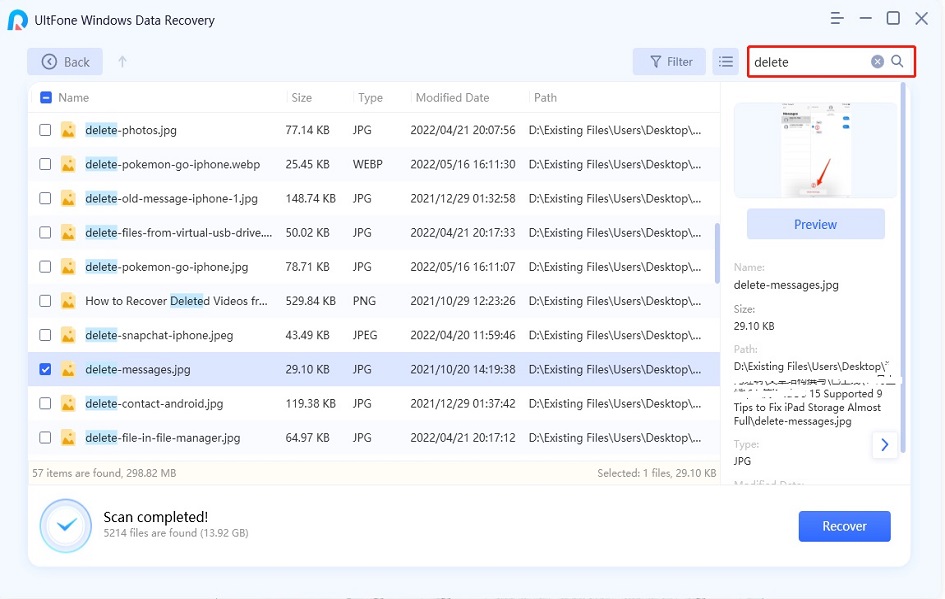
步驟4: 恢復檔案
選擇想要恢復的檔案,點擊“恢復”,然後選擇一個位置來存儲它們。注意:不要將數據存儲在之前丟失的位置,以防磁碟被覆蓋或永久丟失數據。

修復損壞照片
在工程師不斷努力下UltFone 除了會恢復數據,還能修復損壞數據。為了幫助用戶保存珍貴的照片,UltFone Windows 資料救援工具發布了一項新功能:照片修復。
步驟1: 啟動軟體,點擊“照片修復”。

步驟2: 點擊“添加照片”。
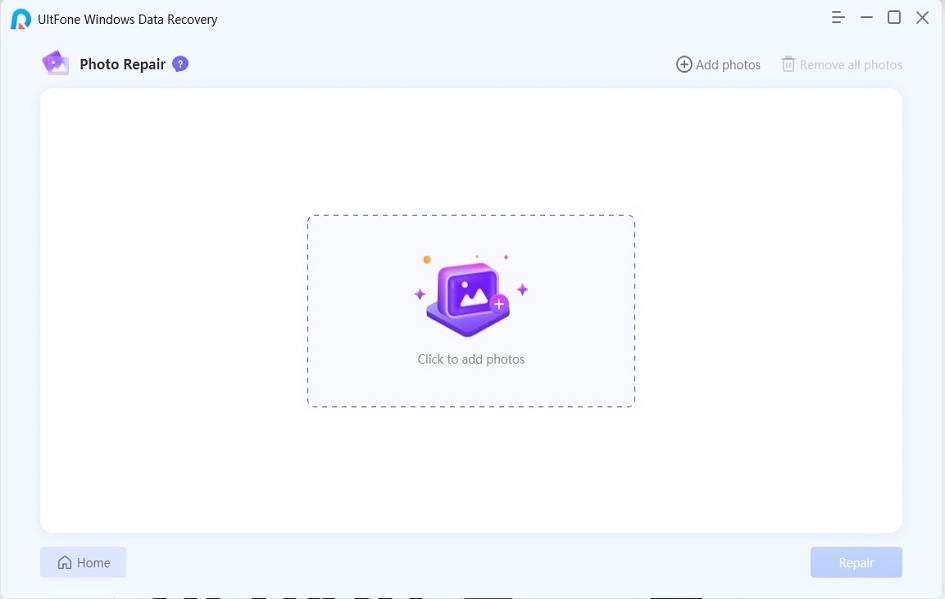
步驟3: 點擊“修復”,等待一會兒,損壞的照片將被修復。
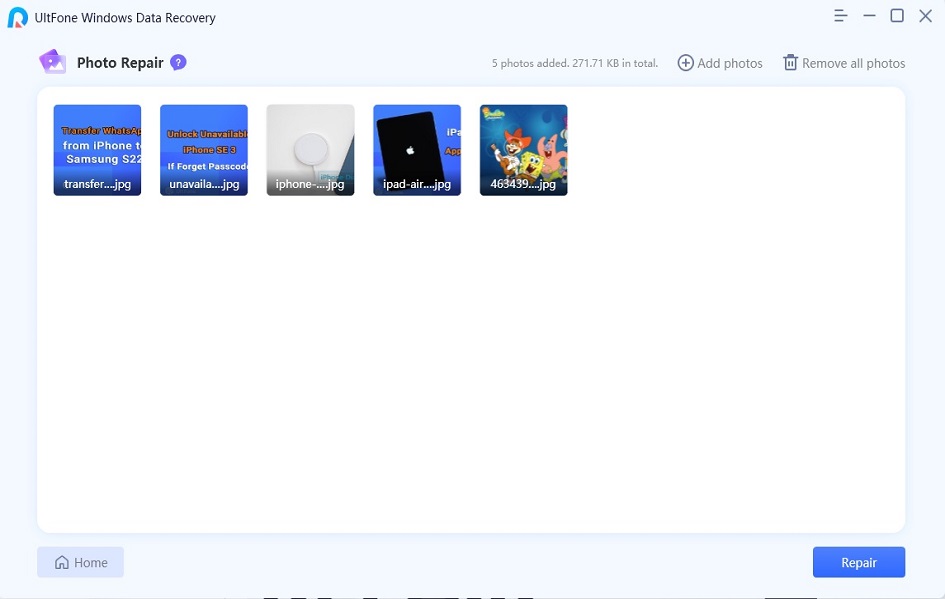
步驟4: 修復成功後,點擊“導出”就可以將照片導出到電腦。
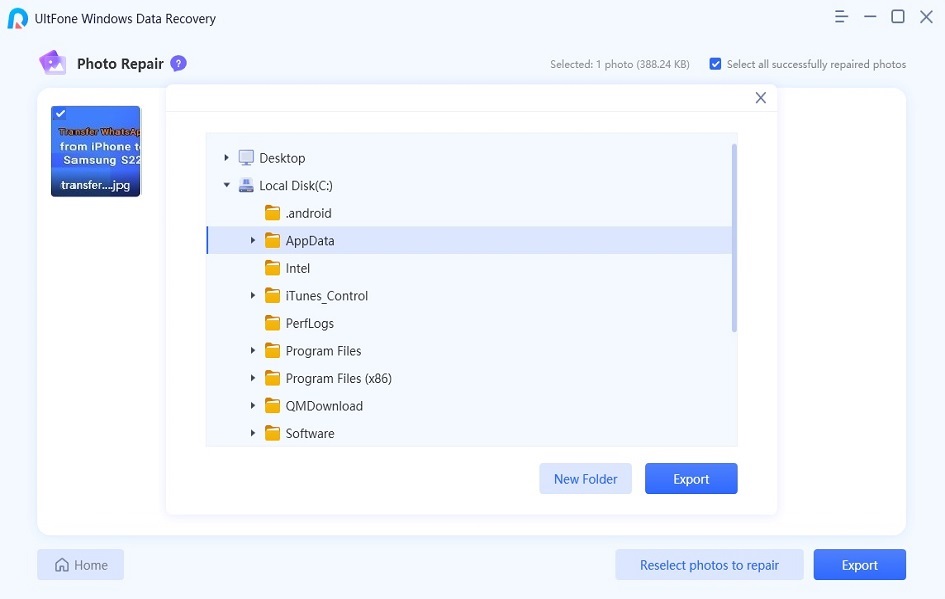
修復損壞影片
步驟1: 啟動軟體,點擊“修復影片”。

步驟2: 添加影片。
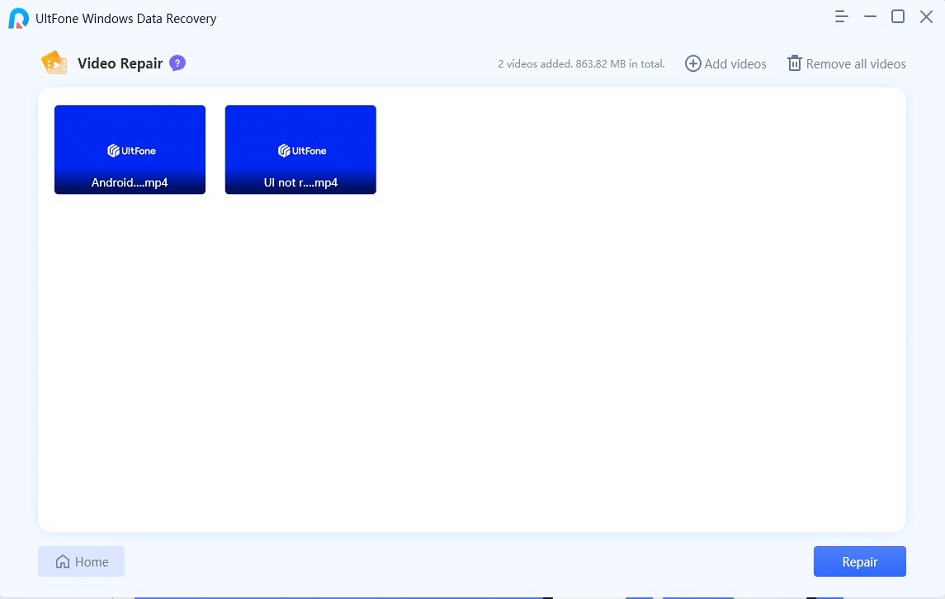
軟體開始修復影片。
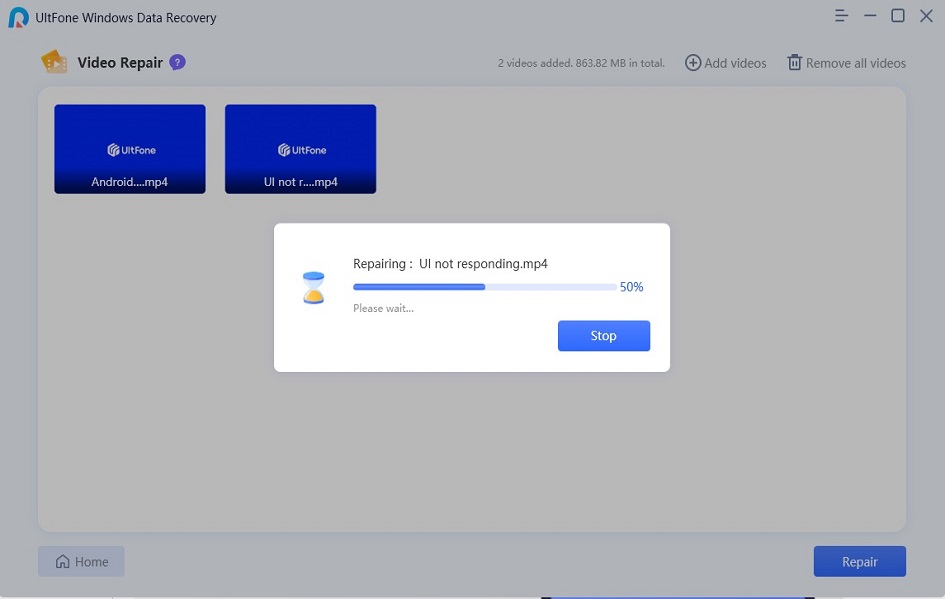
步驟3: 修復成功後,可以點擊“查看修復結果”。
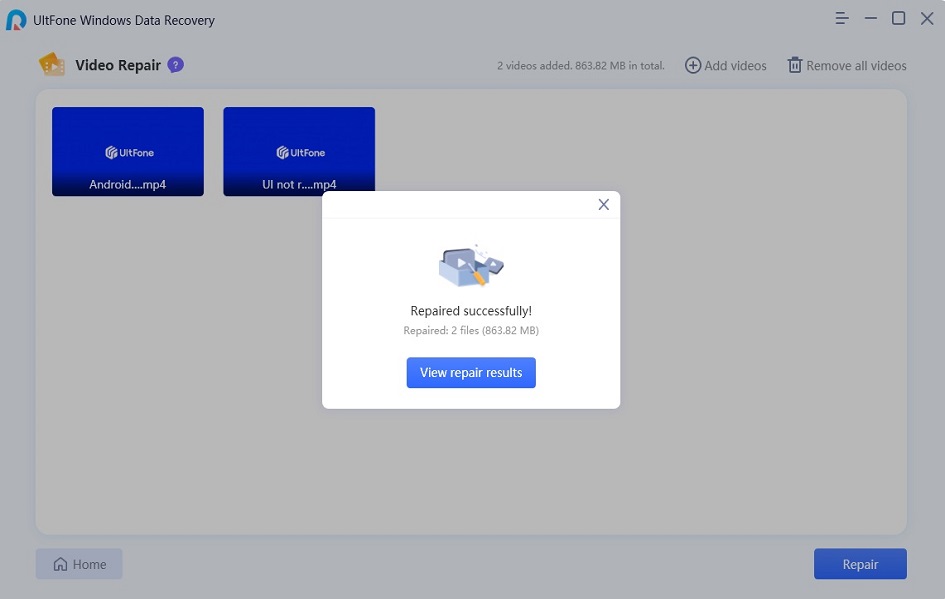
步驟4: 選擇一個位置保存影片,然後點擊“導出”,將影片導出到電腦。
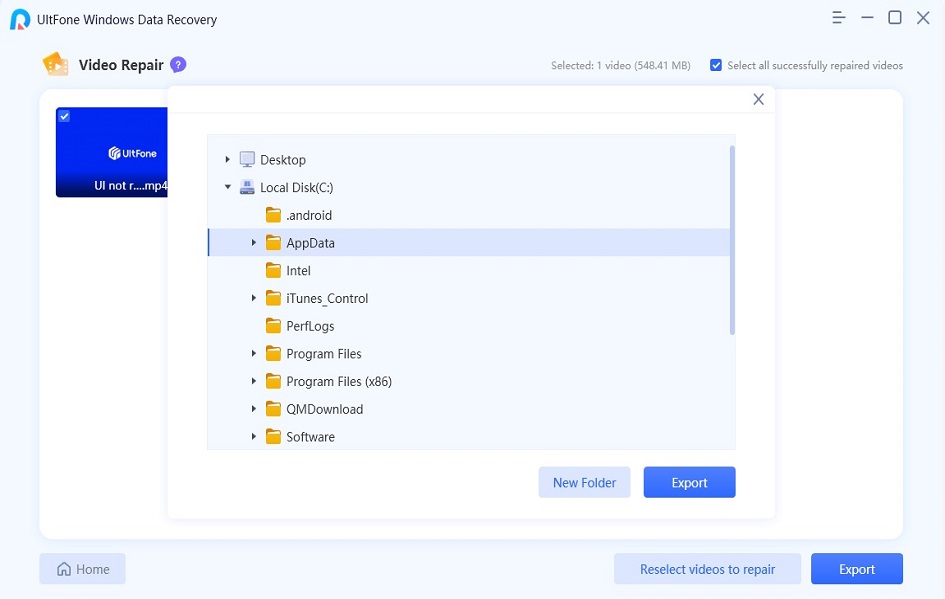
Feel free to download UltFone Windows Data Recovery and recover & repair data on your PC!